IncrediMail to Outlook Transfer - Käyttäjän käsikirja
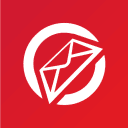
Tässä artikkelissa kuvataan erilaisia menetelmiä IncrediMail-viestien ja yhteystietojen muuntamiseksi Outlookiksi ja muihin sähköpostiohjelmiin.. Automaattiset muunnosmenetelmät, jotka eivät vaadi erityistaitoja, ja manuaaliset menetelmät, jotka ovat hieman monimutkaisempia. Se määrittää myös, mihin IncredMail tallentaa tietonsa, missä muodoissa, ja kuinka voit etsiä ja noutaa sähköpostiviestejä ja yhteystietoja sekä muotoja, joihin IncrediMail-tiedot voidaan muuntaa.
Sisällöstä opetuksen:
Menetelmä 1: Siirtyminen IncrediMaililla Outlook Transfer Tooliin
Ylimääräisiä vinkkejä
Menetelmä 2: Vie IncrediMail Outlookiin manuaalisesti
Eri IncrediMail versiot tallentaa tietoja eri muodoissa. On tärkeää tarkistaa, mikä versio Incredimail käytät Ennen muuntamista. Alla voit ladata muuntimen, joka vastaa versioon Incredimail tietoja, jotka haluat muuntaa.
- Jos käytät IncrediMail 2.0 – Lataa muuntimen
- Jos käytät IncrediMail 2.5 – Lataa muuntimen
- Jos käytit IncrediMail 2.0 ennen, mutta nyt käytetään Incredimailia 2.5 – ladata sekä muuntimien ja käyttää niitä yksi kerrallaan.

Nopea opas siitä, kuinka uskomaton Outlook -siirtotyökalu toimii
- Suorita uskomaton Outlook Transfer -apuohjelmaan.
- Määritä lähdekansio, joka sisältää uskomattoman viestikaupan.
- Napsauta Scan -kansio -painiketta löytääksesi uskomattomia liitteitä.
- Napsauta Tallenna PST -painiketta ja määritä sijainti PST -tiedoston tallentamiseksi.
- Open Outlook ja nauti uskomattomia viestejä.
Menetelmä 1: Siirtyminen IncrediMaililla Outlook Transfer Tooliin
Huomatkaa että Microsoft Outlook on asennettu tietokoneeseen aikaan tietojen vienti, koska IncrediMail to Outlook Transfer työkalu vaatii sen muuttamaan IncrediMail-sähköpostit a PST tiedostomuodossa kiintolevylle tai suoraan Outlook profiili. Kopio IncrediMail samassa järjestelmässä on vapaaehtoista, ja kaikki mitä tarvitset on sen Message Store kansio, missä IncrediMail tallentaa viestinsä, jota voidaan jopa kopioitu toisesta PC. Lisätietoja tästä ja muita näkökohtia työtä IncrediMail to Outlook Transfer ohjelmistot toimitetaan alla.
Siirtyminen IncrediMail 2.5 Outlook PST-muodossa
IncrediMail to Outlook Transfer ohjelmiston avulla voit tallentaa viestit standalone PST tiedostomuotoon ja suoraan Outlook profile. Microsoft Outlook tulee asentaa paikallisesti samaan järjestelmään. Jos sinulla Outlook pika asennus-versio 2013 tai 2003 on suositeltavaa päivittää Outlook erillisversion.
Vaihe 1: Lataa ja asenna IncrediMail Transfer -työkalu
Lataa ja asenna uusin versio IncrediMail to Outlook Transfer apuohjelma teidän PC. Asennus kestää alle minuutin tyypillisiin järjestelmiin.
* - Rekisteröimätön versio muuntaa rajoitetun määrän viestejäVaihe 2: Ajaa IncrediMail to Outlook Transfer työkalu.
Asennusohjelma luo kaksi pikakuvakkeet: yksi 32-bit Outlook ja toinen 64-bit Outlook painos. Käytä oikeaa pikakuvaketta.

Vaihe 3: Määritä lähdekansio
Tarkista, onko lähde kansio valittu oikein. Jos ei, Määritä sijainti lähdetiedostot manuaalisesti: klikkaa "..." (Browse) ja navigoida Message Store kansio, jossa IncrediMail tiedostoja ja liitetiedostot (katso "Tiedostojen ja kansioiden valinta"Luvusta lisätietoa). Voit myös käyttää File > Open valikko tekemään samoin.
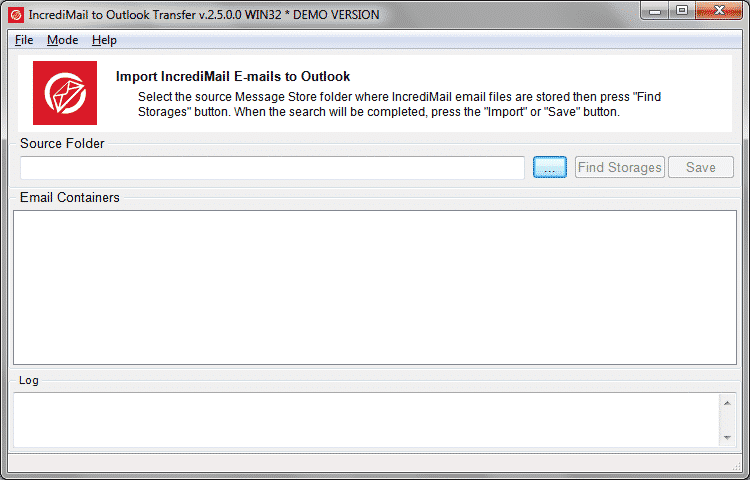
Vaihe 4: Skannaa lähdekansio
Kun olet valinnut kansion, ja sen nimi on esiintynyt Source Folder kenttä, klikkaa "Scan Folder"Tai käytä File > Scan Folder komento etsitään IncrediMail Viesti tiedostot (*.iml) määritettyyn kansioon. Nimet sähköpostiisi tiedostot kansoittavat luettelon miehittää keskiosa ohjelman ikkunassa.
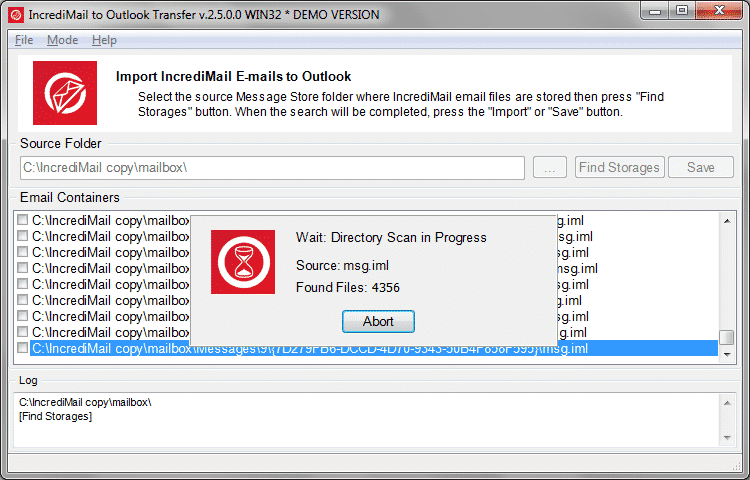
Vaihe 5: Käynnistä IncrediMail Conversion
Tuonti aloitetaan IncrediMail viestit PST tiedosto, klikkaa "Save PST"-painiketta. Dialogi tulee ylös ja kysyy sinulta kansion kiintolevylle, jonka haluat tallentaa viestit. Vahvista valinta ja odota ohjelman loppuun muuntaminen.
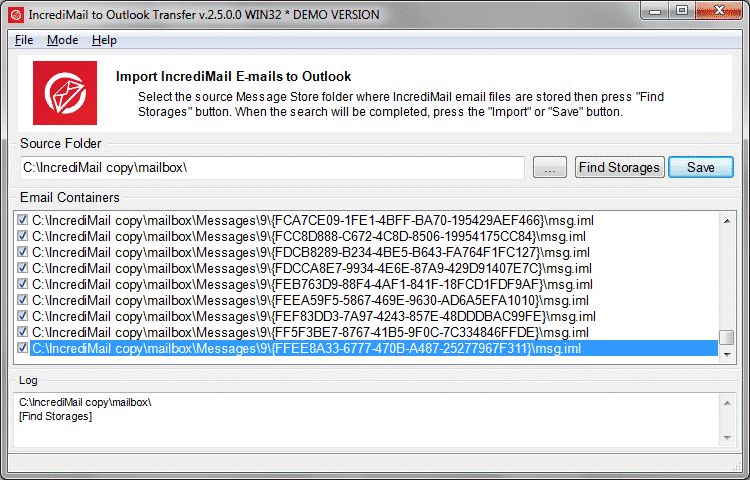
Jos sinun täytyy muuntaa IncrediMail viestejä suoraan MS Outlook profile, Käytä valikon"Mode”jotta heilahdus moodi, jonka avulla voidaan tuoda sähköposteja Outlook. Valitse "Import"-painiketta. Valintaikkuna kehottaa sinua valitsemaan Outlook kansio tuoda sähköposteja.
Täydelliset tiedot eriä käsitellään näkyvät log-ikkunassa alareunassa ikkunan.
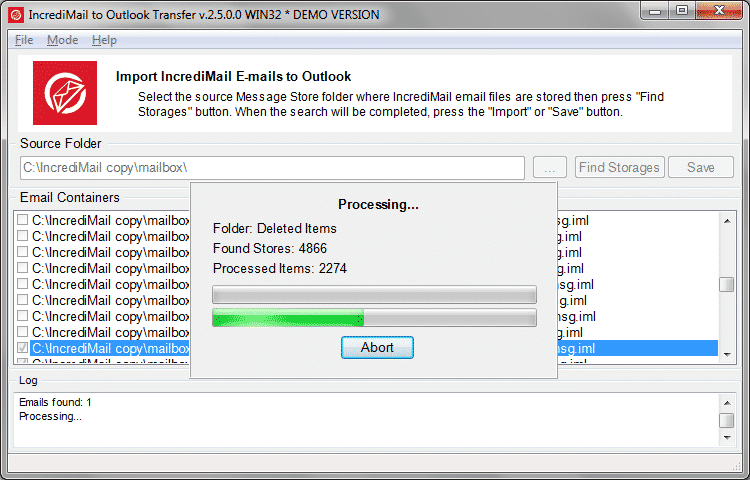
Kun prosessi on päättynyt, käynnistää Outlook löytää viestejä. Tuloksena PST tiedosto voidaan välittömästi kopioida toiseen järjestelmään ja kuormitettu Microsoft Outlook.
Voit avata yksittäisen PST tiedosto, joka on tallennettu määritettyyn kansioon Outlook valikko File > Open & Export > Outlook Data File…
Huomata: Ohjelma luo tavallinen kansioita rakenne, se asettaa kaikki kansiot samalla tasolla. Muuntamisen jälkeen kannattaa järjestää kansioihin (Siirrä toisillensa) Outlookissa manuaalisesti.
Muunnos kohteesta IncrediMail 2.0 Outlook PST file
Sähköpostin muunnosohjelmisto tarjoaa täysin täyden automatisoinnin tiedonsiirtoprosessissa ja vaatii vain muutaman yksinkertaisen toimenpiteen käyttäjän suoritettavaksi. Aloittaa IncrediMail että Outlook siirtymisprosessissa, toimi seuraavasti…
Vaihe 1: Lataa ja asenna IncrediMail Converter
Lataa ja asentaa uusimman version IncrediMail to Outlook Converter tietokoneen sisältävän kopion IncrediMail. Huomaa, että tarvitaan myös kopion Outlook asennettu samaan tietokoneeseen suorittamaan suoria IncrediMail että Outlook muuntaminen. Jos IncrediMail ei ole asennettu tähän järjestelmään, kopioi lähdetiedot tiedostot paikoista (lähteen järjestelmässä) määritelty tässä luvussa käyttäen mitä tahansa sopivalla tavalla (LAN, USB-asema, muistikortti, jne.) mihin tahansa kansioon kovalevyllä.
Vaihe 2: Suorita IncrediMail to Outlook Converter
Ajaa IncrediMail että Outlook muuntaminen ohjelmisto. Käytä oikeaa pikakuvaketta – 32-bit varten 32-bit Outlook edition ja 64-bit varten Outlook / 64-bit painos.

Vaihe 3: Määritä lähdekansio
Ohjelma yrittää paikantamaan lähteen IncrediMail tiedot ja liitetiedostoja. Jos se ei tapahdu, Käytä "Browse"Painiketta voit navigoida ja valita vastaaviin kansioihin kiintolevylle.
Ohjelma näyttää luettelon käytettävissä olevista kansioista vasemmassa paneelissa. Jätä oletusvalinta ehjänä muuntaa kaiken tai valitse tarvittavat kansiot vain osittaisia tiedonsiirtoon. (Voit napsauta hiiren tiedostojen luetteloon avaa pop-up valikosta)
* Jos haluat palauttaa viestit ja liitetiedostot aikaisemmin poistettu IncrediMail, tarkista "Restore Deleted Emails"Vaihtoehto vieressä"Import"-painiketta.
* Jos haluat säästää Tuotu sähköposteja uuden itsenäisen PST tiedosto, Käytä "Save .PST"-painiketta Määrittää sen sijainnin ja aloittaa prosessin.
Vaihe 4: Käynnistä IncrediMail Migration Outlook-datatiedostoon
Klikkaa "Import"Tuonti aloitetaan viestisi. Uusi valintaikkuna kysyy kohde Outlook kansio että tuodut kansiot ja viestit tallentuvat. Tiedot käsiteltyjen näkyy loki-ikkunassa.
Kun olet valmis, Voit aloittaa Outlook ja järjestää juuri tuodut IncrediMail kansioita ja sähköposteja.
* – vaihtoehto vain työkalu, joka toimii IncrediMail 2.0 tiedostoja.
Purkaminen IncrediMail viestejä EML tiedostot:
Lisäksi siirtämällä viestejä IncrediMail että Outlook, IncrediMail email muunnin työkalu voi tallentaa niitä joukko EML tiedostoja käyttäjän kovalevylle. IncrediMail-viestien muuntaminen EML-muotoon, tee seuraavat toimenpiteet:
Vaihe 1: Lataa ja asenna IncrediMail-muunnostyökalu
Lataa ja asenna erityinen versio IncrediMail muuntaminen työkalu tietokoneen sisältävän kopion IncrediMail viestikauppa. Huomaa, että Microsoft Outlook ei vaadi EML-muotoon muuntamiseen.
Jos IncrediMail ei ole asennettu tähän järjestelmään, kopioi datatiedostot paikoista (lähteen järjestelmässä) Edellä ensimmäisessä luvussa millä tahansa sopivalla tavalla (LAN, USB-asema, muistikortti, jne.) mihin tahansa kansioon kovalevyllä.
Vaihe 2: Ajaa IncrediMail että Outlook muuntaminen työkalu
Asennustiedosto luo 32- ja 64-bittiset pikakuvakkeet. Muuntaaksesi IncrediMail-viestit EML-tiedostoiksi voit suorittaa IncrediMail-muuntimen minkä tahansa version.. Riippuvuus koskee vain käyttöjärjestelmän versioarkkitehtuuria.
Vaihe 3: Määritä lähdekansio
Ohjelma yrittää paikantamaan lähteen IncrediMail tiedot ja liitetiedostoja. Jos se ei tapahdu, Käytä "Browse"Painikkeita navigoidaksesi ja valitse vastaaviin kansioihin kiintolevylle.
Ohjelma näyttää luettelon käytettävissä olevista kansioista vasemmassa paneelissa. Jätä oletusvalinta ennallaan muuntaaksesi kaiken tai valitse tarvittavat kansiot muuntaaksesi incredimail vain osittaista tiedonsiirtoa varten.
Jos haluat palauttaa viestit ja liitetiedostot aikaisemmin poistettu IncrediMail, tarkista "Restore Deleted Emails"Vaihtoehto vieressä"Import"-painiketta. Tämä vaihtoehto on käytettävissä vain työkalulle, joka toimii IncrediMail 2.0 tiedostoja.
Vaihe 4: Napsauta Tallenna EML -painiketta
Klikkaa "Save .EML"-painiketta Avaa dialogi ja Kohdekansiota kiintolevylle tallennusta varten vietyjä tietoja. Vahvista valintasi aloittaa sähköpostin muuttoliike prosessi. Ohjelma luo alikansio jokaiselle IncrediMail tiedosto se muuntaa.
Viedään EML tiedostot voidaan välittömästi tuodaan tahansa email sovellus tukee sitä, mukaan lukien Outlook Express, The Bat!, Thunderbird, Apple Mail, Windows Mail, Live Mail ja muut.
IncrediMail-varmuuskopiotiedoston muuntaminen Outlookiksi
Sanasto:
- Viestikauppa – hakemisto kiintolevylle sisältävä IncrediMail tietokannasta, viestit ja liitteet;
- IBK – tiedostopääte (*.IBK) n IncrediMail tietojen varmuuskopiointi luoma tiedosto IncrediBackup ohjelmasta;
- PST – tiedostopääte (*.pst) Outlook datatiedosto. Microsoft Outlook tallentaa kaikki tiedot sen sisällä;
- POSTINUMERO – tiedostopääte (*.postinumero) WinZip arkisto.
Vaihe 1: Haetaan lähde IncrediMail-tiedostoja
- Luo varmuuskopio tiedoston IncrediBackup työkalu, jos sinulla ei sellaista ole.
- Nimetä uudelleen * .ibk (IncrediMail varmuuskopio) tiedosto on ZIP laajennus.
(ennen: “2020-03-08- IncrediBackup – john.doe@verizon.net.ibk”
jälkeen: “2020-03-08- IncrediBackup – john.doe@verizon.net.ibk.zip”)
- Pura kaikki ZIP-tiedostosta.
Vaihe 2: IncrediMail-viestien tuominen Microsoft Outlookiin
- Lataa, asentaa ja käyttää IncrediMail Outlook Transfer ohjelmisto.
* - Rekisteröimätön versio muuntaa rajoitetun määrän viestejä - Klikkaa "Tila”Ylävalikosta ja mahdollistaa”Tallenna PST tiedostoon"Vaihtoehto (oletuksena aktiivinen).
- Klikkaa "Vaihtoehdot”Ylävalikosta ja valitse”Target Outlook-kansion”Sitten”Top Outlook-kansiot”Ota tämä valinta.
- Klikkaa selauspainike ”...” ja valitse kansio nimeltä ”Viestikauppa”Joka sijaitsee sisällä pakkaamattomia varmuuskopiokansioista. ( Esimerkiksi polku C:\Tiedostot Identities viestisäilösi )
- Klikkaa "Skannaa kansio”-Painiketta ja odota loppuun skannauksen.
- Klikkaa "Tallenna PST"-painiketta.
- Ohjelma avaa ”Tallenna nimellä”Valintaikkuna, jossa voit valita polun tallentaa Outlookin datatiedosto. Voit jättää oletuksena valinta ja klikkaa ”Tallenna"-painiketta.
- Odota loppuun muuntaminen avaa luonut pst-tiedoston Microsoft Outlook.
- Ajaa Microsoft Outlook ja valitse valikosta Tiedosto > Avoin > Avaa Outlookin datatiedosto..., valita PST tiedosto ja vahvista aukko.
Jatka lukemista, jos tarvitset yksityiskohtaisia ohjeita IncrediMail-viestien tuomiseen tai muuntamiseen.
Lisävinkki 1: Tiedostojen ja kansioiden valinta
Helpoin tapa saada lähdetiedostot muuntamisesta
Toinen osa tätä luvussa käsitellään teknisessä löytää Incredimail Message Kaupan sijainti. Jos kokee teknisiä ongelmia voit käyttää seuraavaa menetelmää:
- Run IncrediBackup ohjelma (IncrediMail varmuuskopiointiohjelmisto).
- Luo varmuuskopio Incredimail Identity jonka haluat muuntaa käyttämällä ohjelmistoa.
- Nimeä varmuuskopiotiedostoa * .ibk tiedosto on ZIP laajennus.
- Pura sisältö varmuuskopio ZIP-tiedosto.
- Käytä laastari Viestikauppa hakemistoon oman puretut varmuuskopioinnin lähteenä kansio ohjelmistomme.
Klikkaa tästä ohittaa tekninen osa noin IncrediMail tiedostoja sijainti.
Niille, jotka tuntevat Identity
Jokainen tietojen muuntaminen tai maahanmuuttoa toiminta alkaa määrittelemällä sijainti lähtötietojen. Joissakin tapauksissa, Tämä on yksinkertainen ja suoraviivainen tehtävä - tiedot tallennetaan yhden alikansion ohjelman asennuksen kansio tai tietokanta, jota voidaan helposti tunnistaa ja avataan tiedon louhinta. Kuitenkin, asiat eivät aina toimi niin me haluamme. Sähköpostiohjelma ohjelmistokehittäjät, halukkaasti tai tietämättään, luoda monimutkaisia tietorakenteita, hajauttaa tietovarastojen ja käännä alkuperäistä kokoelma lähteen tiedostoja huolellista, jos suinkin mahdollista,, yrittää.
Keskeinen pääsääntöisesti, Meidän ohjelmat automaattisesti määrittää sijainnin lähdetiedostot, ja sinun ei tarvitse huolehtia siitä. Kuitenkin, joissakin tilanteissa edellyttää, että teet sen manuaalisesti - esimerkiksi, Jos lähde on kopioitu tietokoneeseen, jossa vastaava sähköpostisovellus ei ole koskaan asennettu; tai jos useita identiteettejä / käyttäjäprofiileja hämmentää ohjelman ja edellyttää käyttäjän osallistumista.
Tämä sanoi, suosittelemme Automaattiset ominaisuuden ensin ja sitten siirrytään manuaalinen kansion valinta, jos se epäonnistuu jostakin edellä esitetyistä syistä.
Oletuskansio IncrediMail 2.x tiedostoja on:
C:\Users\[Username]\AppData\Local\IM\Identities\[Identity_ID]\Message Store\
Liitteet tallennetaan alikansiossa:
C:\Users\[Username]\AppData\Local\IM\Identities\[Identity_ID]\Message Store\Attachments\
MISSÄ:
[Käyttäjätunnus] – On käyttäjätunnus järjestelmään
[Identiteetti_ID] - nippu satunnainen liittyvät symbolit IncrediMail identiteetti
TÄRKEÄÄ: sovelluksen tiedot kansio on yleensä piilotettu järjestelmä. Jos haluat avata sen, saatat joutua määrittämään tiedostot Explorer näyttää piilotetun sisällön. Vaihtoehtoisesti voit kirjoittaa %LOCALAPPDATA % osoitekenttään File Explorer se näkyy kuvassa:
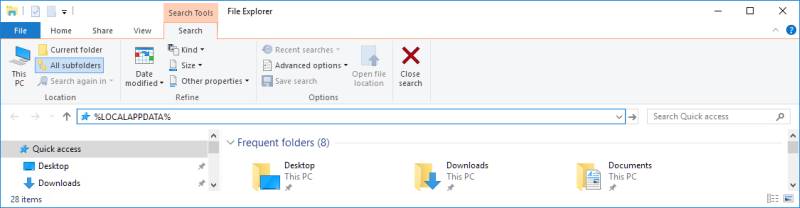
Lisävinkki 2: Exit IncrediMail Täysin
Sinun on poistuttava IncrediMail ennen muuntamisen aloittamista, muuten lähdetietokanta ja muut tiedostot pysyvät IncrediMailin avaamina ja lukittamina. Tämä saattaa aiheuttaa käyttöoikeusvirhe ongelma. Ei riitä, että Valitse X merkki oikeassa yläkulmassa sähköpostisovellus, sulkeaksesi IncrediMailin kokonaan. Napsauta hiiren oikealla painikkeella IncrediMail-palkin kuvaketta ja valitse esiin tulevasta ponnahdusvalikosta Poistu. Vasta sen jälkeen voit muuntaa IncrediMail-sähköpostit ilman keskeytyksiä.
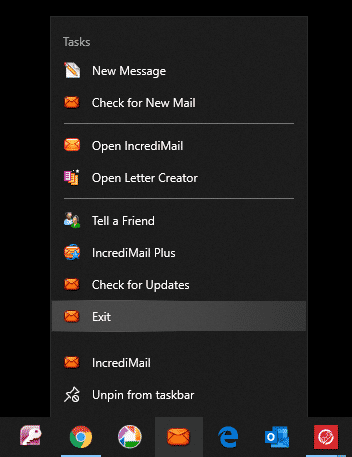
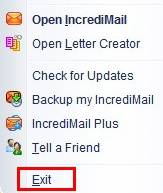
Menetelmä 2: Vie IncrediMail Outlookiin manuaalisesti
Tämä manuaalinen tapa viedä IncrediMail Outlookiin antaa sinun siirtyä sähköpostiohjelmasta toiseen käyttämällä melko yksinkertaista (vaikka aikaa vievää) menettelyä. Voit tehdä tämän seuraavasti, askel askeleelta:
Vaihe 1: Vie sähköpostit IncrediMailista EML-muotoon
IncrediMail on jonkin verran rajoitettu vientivaihtoehdoissa, mutta voit silti purkaa IncrediMail-sähköpostit EML-muotoon. EML-tiedostomuoto on yleisesti hyväksytty tapa tallentaa sähköpostiviestejä, monet sähköpostiohjelmat voivat avata tämän muodon.
Tässä on mitä sinun tarvitsee tehdä.
-
- Käynnistä IncrediMail tavalliseen tapaan.
- Napsauta postilaatikkoa (identiteetti) haluat viedä, ja kansio (esimerkiksi, Saapuneet).
- Valitse luettelosta sähköpostit, jotka haluat viedä. Voit valita kaikki sähköpostit näppäinyhdistelmällä Ctrl+A tai valita useita viestejä pitämällä Shift- tai Ctrl-näppäintä painettuna.
- Avaa Tiedosto > Tallenna nimellä -valikko. Tämä avaa "Tallenna nimellä" -valintaikkunan.
- Anna vietyjen viestien tiedostonimi ja varmista, että kohdemuoto on "eml"..
- Napsauta "Tallenna" -painiketta.
Tämä toimenpide palauttaa IncrediMail-sähköpostit ja tallentaa ne toimitettuihin EML-tiedostoihin.
Vaihe 2: Tuonti EML Outlookiin
Nyt, Lisäät tämän menetelmän ensimmäisessä vaiheessa hankitun EML-tiedoston Outlookiin. Sinulla on kaksi tapaa tehdä tämä: A) vedä ja pudota EML-tiedosto Outlookin ikkunaan, tai B) tee Outlookista oletustapa avata EML. Katsotaanpa molemmat.
Siirrä IncrediMail Outlookiin vetämällä ja pudottamalla
Tämä menetelmä edellyttää, että tietokoneellesi on asennettu Microsoft Outlookin työpöytäversio, mutta sen pitäisi toimia kaikkien nykyaikaisten Outlook-versioiden kanssa: Näkymät 2010, 2016, 2019.
-
- Käynnistä Outlook pöytätietokoneellasi.
- Outlookissa, luo uusi kansio. Tämä kansio sisältää IncrediMailista tuodut sähköpostit.
- Avaa kansio, johon tallensit IncrediMailista viedyn EML-tiedoston.
- Vedä EML-tiedosto hiirellä Outlookin ikkunaan, pudota sitten tiedosto haluamaasi kansioon.
Tämä saa Outlookin lataamaan EML-tiedoston sisällön ja lisäämään sen sisältämät sähköpostiviestit Outlook-kansioon.
tarpeetonta sanoa, jos sinulla on useita tiedostoja, niiden vetäminen yksitellen Outlookiin on vähän liikaa manuaalista työtä. Kuitenkin, jos sinun tarvitsee tuoda vain niin monta sähköpostia IncrediMailista Outlookiin, drag’n’drop -menetelmä on hyvin toteutettavissa.
Tee Outlookista oletusasiakasohjelma EML-tiedostojen avaamiseen
Toinen tapa tuoda IncrediMail EML Outlookiin on määrittää tämä tiedostotyyppi MS Outlookille, jotta ohjelmisto avaa tällaiset tiedostot oletuksena. Huomaa, että versiosta lähtien 2010, Outlook avaa EML-tiedostot automaattisesti, kun napsautat niitä, joten sinun on tehtävä tämä vain, jos käytät Outlookin vanhempia versioita.
Näin voit tehdä Outlookin 2003 tai 2007 oletussovellus EML-tiedostojen avaamiseen:
Avaa Sovelluksen oletusasetukset -valintaikkuna. Tapa, jolla teet tämän, riippuu Windows-käyttöjärjestelmästä:
-
- Windows 7: Avoin Alku valikko, valita Oletusohjelma, valita Liitä tiedostotyyppi tai protokolla ohjelmaan.
- Windows 8: Avoin Alku valikko, kirjoita sitten: Oletusohjelmat, valita Liitä tiedostotyyppi tai protokolla ohjelmaan
- Windows 10: Avoin Alku valikko, valitse "Asetukset > Sovellukset > Oletussovellukset > Valitse oletussovellukset tiedostotyypin mukaan".
-
- Tiedostotyypin yhdistämisikkunassa, etsi EML-laajennus ja napsauta sitä.
- Napsauta luettelon yläpuolella olevaa "Vaihda ohjelmaa" -painiketta.
- Ponnahdusikkunassa, valitse Outlook tapaksi, jolla haluat avata nämä tiedostot.
Nyt, voit napsauttaa IncrediMailista vietyjä EML-tiedostoja ja Outlook avaa ne automaattisesti.
Johtopäätös manuaalisesta menetelmästä muuntaa IncrediMail Outlookiksi
Vaikka on yksinkertainen, Manuaalinen menetelmä edellyttää tiettyjen vaiheiden suorittamista, ennen kuin voit käyttää menetelmää. Myös, ei ole suositeltavaa suorittaa IncrediMail-siirtoa manuaalisesti Outlookiin, jos sinulla on tuhansia sähköposteja kansiohierarkiassa.
Varmasti, parempiakin on (ja automaattinen) tapoja toteuttaa IncrediMail-vienti Outlookiin.
Usein kysyttyjä kysymyksiä
Missä IncrediMail säilyttää sähköpostit?
Tyypillisesti, IncrediMail-ohjelmisto tallentaa postilaatikot tällaiselle polulle:
C:\käyttäjät %Nimi%\AppDataLocalIM
Missä, %Name% on käyttäjänimesi, jolla kirjaudut käyttöjärjestelmään. Tällä polulla, siellä on alikansioita. Nämä alikansiot ovat IncrediMail-datatiedostojen sijainti.
IncrediMail-datatiedoston sijainti
Huomaa, että viestit ja liitteet tallennetaan eri alikansioita:
Oletuskansio IncrediMail 2.x tiedostoille on:
C:\Käyttäjät\%Nimi%\AppDataLocalIMIdentities[Identiteetti_ID]\Message Store\
Liitteet tallennetaan tähän alikansioon:
C:\Käyttäjät\%Nimi%\AppDataLocalIMIdentities[Identiteetti_ID]\Message Store\Attachments\
Identity_ID tässä on joukko IncrediMail-tilille määritettyjä satunnaisia symboleja.
Kuinka voin viedä yhteystietoja IncrediMailista?
Yhteystietojen vieminen IncrediMailista Outlookiin on luonnollinen osa IncrediMail-siirtoa. Voit viedä ne manuaalisesti CSV-tiedostoon, tai käytä automaattinen IncrediMail-yhteystietojen vientityökalu.
Yhteystietojen manuaalinen vieminen IncrediMailista, toimi seuraavasti:
-
- Käynnistä IncrediMail.
- Avaa "Tiedosto > Tuo ja vie" -valikko ja valitse "Vie yhteystiedot"..
- Anna kohde-CSV-tiedoston nimi ja napsauta "Tallenna".
Sitten, Voit tuoda tämän CSV-tiedoston Outlookiin ja siirtää siten yhteystietosi Outlookiin.
Toinen tapa tehdä tämä on käyttää meidän ilmainen automaattinen työkalu.
Voinko viedä IncrediMailin PST:hen?
Kyllä. Automaattisen IncrediMail to Outlook -muuntimen avulla voit hakea sähköpostit IncrediMailista PST:hen. Ohjelma toimii kahdessa IncrediMail-muunnostilassa: suora tuonti Outlookiin tai tallennus itsenäiseen Outlookin PST-tiedostoon. Niin, jos haluat tuoda IncrediMailista PST:hen, valitse tämä vientitila IncrediMail to Outlook Transfer -ohjelmistossa.
Mikä on paras IncrediMail-korvaus?
Varmasti, Microsoft Outlook yhdistää tehokkaat ja monipuoliset toiminnot käyttöliittymän yksinkertaisuuteen ja yksinkertaisuuteen. Jos onnistut siirtymään IncrediMailista Outlookiin, tämä sähköpostiohjelma on ehdottoman käyttäjäystävällinen ja vieraanvarainen. Ja siirtoprosessin yksinkertaistamiseksi voit käyttää IncrediMail-siirtotyökaluamme.
Lue lisää:
- Miten siirtää IncrediMail yhteystiedot Outlook
- IncrediMail-sähköpostin muuntaminen Thunderbirdiksi
- Miten siirtää sähköpostit Thunderbird Outlookiin
- Miten siirtää EML tiedostot Outlookiin
- Miten tuoda Windows Live Mail Outlookiin
- Miten viedä Gmailin sähköposteja PST
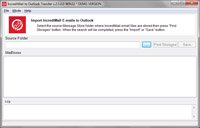
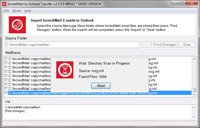
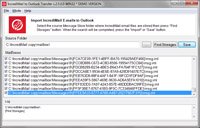








Hei, Olen kotoisin Perusta, Voitko silti tulla uskomattomia PST: lle?